

By Adela D. Louie, Last updated: September 4, 2022
Come funzionano i programmi di recupero dati? È sicuro utilizzare un software di recupero dati? Quale software di recupero dati è il migliore? Quindi questo articolo qui ti mostrerà come funziona.
Il progetto FoneDog Recovery Toolkit è uno strumento molto efficace che puoi utilizzare per poter recuperare tutti i tuoi dati cancellati da qualsiasi dispositivo mobile che hai, sia che tu stia utilizzando un telefono Android o iOS. Questo fantastico toolkit può recuperare il tuo file foto perse, video, contatti, messaggi, Registro chiamatee altro ancora. È molto sicuro da usare perché solo tu puoi accedere ai tuoi dati e tutti i tuoi dati sono sicuri al 100% perché non sovrascriveranno alcun dato dal tuo dispositivo mobile. Questo fantastico programma è anche compatibile con qualsiasi computer MAC o Windows. Ma potresti chiederti come funziona davvero questo software di recupero dati.Il progetto Strumento di recupero dati FoneDog funziona effettivamente su qualsiasi dispositivo Android e iOS ed è compatibile con quasi tutti i dispositivi mobili anche quelli successivi. Ti mostreremo qui come funziona davvero questo recupero di dati. Esistono in realtà due modi per recuperare i dati persi sul dispositivo mobile. Questo dipende se stai usando un iOS o un Android dispositivo. Lascia che ti mostri come funziona. Fa parte del software di recupero in cui tutti i tuoi dispositivi iOS come iPad, iPhone e simili. Usando questo, puoi recuperare i dati cancellati o persi dal tuo dispositivo in tre modi. Il primo è direttamente sul tuo dispositivo, l'altro è dal tuo file di backup di iTunes e, infine, attraverso il tuo file di backup iCloud.
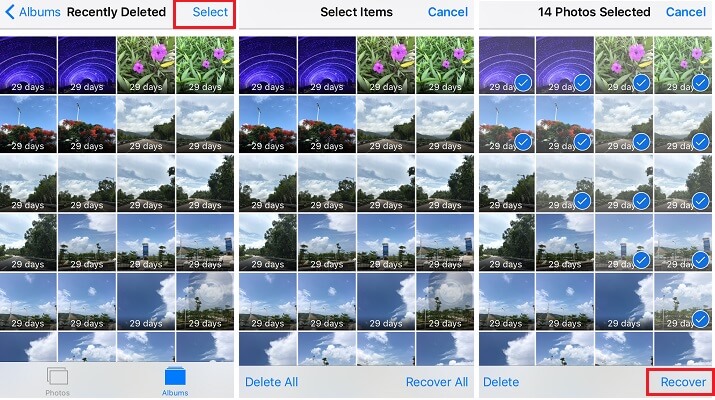
Recupera i dati cancellati o persi su telefoni iOS o Android
Parte 1: recupera i dati cancellati direttamente dal tuo dispositivo iOSParte 2: Ripristina i dati rimossi tramite iTunes BackupParte 3: recupero dei dati cancellati tramite il file di backup iCloudParte 4: recupero dei dati cancellati tramite FoneDog Toolkit - Recupero dati AndroidParte 5: Guida video: come ripristinare i dati cancellati con il software di recupero datiParte 6: Conclusione
Scarica il FoneDog Strumento di recupero dati iOS sul tuo computer e averlo installato. Ancora una volta, il programma è compatibile con un computer MAC o Windows.

Scarica e installa FoneDog iOS Data Recover - Step1
Una volta terminato il download del programma, avviarlo e connettere il dispositivo al computer. Una volta che il dispositivo è collegato, fai clic su "Recupera dal dispositivo iOS"opzione trovata sul lato sinistro dello schermo.

Esegui e collega il tuo dispositivo iOS al PC - Step2
Una volta che il dispositivo è collegato, fai clic su "Avvio scansione"per la scansione del software sul tuo dispositivo mobile.
Tutorial correlati:
Come recuperare i dati dall'iPhone rotto
Come recuperare video cancellati da iPhone senza backup

Scegli ed esegui la scansione dei dati rimossi che vuoi estrarre - Step3
Qui, una volta terminata la scansione del dispositivo, sarai in grado di vedere le categorie di file sul lato sinistro dello schermo. Basta scegliere su quelle categorie i dati che si desidera recuperare. Facendo clic su di essi, visualizzerai anche l'anteprima dei dati eliminati uno alla volta sullo schermo. Contrassegna gli eliminati che desideri ripristinare e, una volta terminato, fai clic su "Recuperare"trovato nell'angolo in basso a destra dello schermo. Un esempio di ciò è mostrato nell'immagine qui sotto. Tutti i dati scelti verranno recuperati dal software.

Anteprima e ripristino dei dati eliminati dal dispositivo iOS - Step4
Qui, il software di recupero dati otterrà i tuoi file dal backup di iTunes. Funziona solo se è stato eseguito il backup di tutti i dati utilizzando iTunes.
Avvia il software di recupero dati - FoneDog Strumento di recupero dati iOS- e connetti il tuo dispositivo. Dopo aver collegato il dispositivo, fai clic su "Recupera dal file di backup di iTunes"opzione trovata sul lato sinistro dello schermo. Dopo aver fatto clic su di esso, vedrai anche un file di backup da iTunes che include la data e l'ora in cui hai effettuato il backup. Scegli il backup appropriato che desideri ripristinare dal software di recupero dati e clicca su "Avvio scansione"

Esegui, collega e scansiona il tuo dispositivo iOS sul PC - 1
Una volta terminata la scansione del tuo dispositivo mobile, il software sarà in grado di vedere le categorie dei dati di backup che hai effettuato utilizzando iTunes. Tutto quello che devi fare è selezionare tutti i dati dal file di backup di iTunes che desideri ripristinare, visualizzarli in anteprima e, una volta terminato, fai clic su "RecuperarePulsante ".
Devi leggere:
Come recuperare la cronologia delle chiamate cancellate da iTunes
Come recuperare file cancellati da iTunes

Anteprima ed estrazione dei dati eliminati - 2
Questa parte è quasi uguale al recupero dei dati cancellati da iTunes. L'unica differenza è che useremo il tuo account iCloud. In questo processo, assicurati di aver effettuato il backup prima di utilizzare iCloud sul tuo dispositivo mobile.
Avviare il software di recupero dati e quindi fare clic su "Ripristina dal file di backup di iCloud". Dopo aver fatto clic su di esso, il software ti chiederà di accedere al tuo account iCloud utilizzando l'ID Apple e la password. Assicurati che le informazioni che intendi inserire siano le stesse memorizzate nel tuo dispositivo.

Esegui, connettiti e accedi sul tuo dispositivo iOS - # 1
Una volta che il software di recupero dati ha terminato la scansione del dispositivo, scarica il tuo file di backup iCloud in modo da poter recuperare tutti i dati eliminati dal tuo dispositivo. Seleziona il file in base alla data e all'ora in cui hai eseguito il backup mostrato sullo schermo.

Scarica il file di backup iCloud - # 2
Da qui, il software ti permetterà di scegliere il file che desideri recuperare dal tuo iCloud. Basta fare clic su tutti i file desiderati, quindi fare clic su "ProssimoPulsante ".

Seleziona i file che desideri ripristinare dal software di recupero dati - # 3
Qui, sarai in grado di visualizzare in anteprima tutti i file che hai selezionato. Fai di nuovo clic sui file che desideri ripristinare, quindi fai clic su "RecuperarePulsante ".
Leggi anche:
Come scaricare video da iCloud
Come estrarre foto dal backup di iCloud

Anteprima e recupero dei dati rimossi - # 4
Nota:
Solo i tuoi contatti, messaggi e note possono essere recuperati direttamente sul tuo dispositivo. Il resto dei dati verrà ripristinato sul tuo computer.
Questa parte del software di recupero dati funziona con tutti i tipi di dispositivi Android, sia che tu abbia un tablet Android o un telefono Android. Può recuperare tutti i dati cancellati dal tuo dispositivo mobile come contatti, messaggi, foto, video, registri delle chiamate e altro ancora. Può facilmente trovare i dati cancellati sul tuo dispositivo con o senza un backup e molto facile da usare. È sicuro e ti darà una percentuale di successo dell'100% sul recupero di quei dati persi o cancellati. Questo software è compatibile con 6000 e altri dispositivi Android inclusi quelli nuovi.
Avere il FoneDog Recupero dati Androidy software scaricato dal nostro sito ufficiale e installarlo sul tuo computer. Questo è compatibile con un computer Mac o Windows

Scarica e installa FoneDog Android Recover Tool - Step1
Avviare il software e collegare il dispositivo al computer tramite un cavo USB. Dopo aver collegato il dispositivo, il software rileverà automaticamente il dispositivo dopo alcuni secondi.

Esegui e collega il tuo dispositivo Android al PC - Step1
Nota:
Assicurati di aver installato i driver per il tuo dispositivo Android. Ciò consentirà al programma di rilevare il tuo dispositivo Android se è la prima volta che colleghi il tuo telefono cellulare al computer.
Consenti il debug USB sul tuo dispositivo Android. Se non hai aperto il debug USB sul tuo telefono, quindi, FoneDog ti chiederà di abilitarlo. L'abilitazione del debug USB dipende dal sistema operativo del dispositivo mobile. Ecco alcuni modi su come abilitare il debug USB sul dispositivo in base al sistema operativo in uso. Android 2.3 o versione precedente
Tocca "Impostazioni" poi "Domanda" poi "SVILUPPOt "quindi"USB Debugging ”Android 3.0 - Versione 4.0
Tocca "Impostazioni" poi "Opzione per lo sviluppatore" poi "USB Debugging"Android 4.2 alla versione più recente
Tocca su "Impostazioni" poi "Info sul telefono"Quindi tocca"Numero di build"Per 7 volte, quindi vai a"Impostazioni"Di nuovo, quindi tocca"Opzione per lo sviluppatore" poi "USB Debugging"

Abilita il debug USB sul tuo dispositivo Android - Step3
Una volta che il software ha rilevato il tuo dispositivo Android, ti mostrerà tutti i tipi di dati che può recuperare. Tutto ciò che devi fare da qui è contrassegnare tutti i file che vuoi recuperare e quindi fare clic su "ProssimoPulsante ".

Scegli il tipo di file che vuoi scansionare - Step4
Dopo aver selezionato tutti i dati che si desidera ripristinare, il software consente di visualizzarli in anteprima uno per uno. Ancora una volta, seleziona tutti i dati desiderati e fai clic su "RecuperarePulsante ".
Aggiungere altro:
Come recuperare i registri delle chiamate cancellate su Android
Come recuperare la cronologia chat di WhatsApp da LG
Come recuperare le immagini WhatsApp cancellate da Huawei

Anteprima e ripristino dei dati persi o rimossi dal telefono Android - Step5
Fondamentalmente, è così che funziona il software di recupero dati FoneDog Recovery Toolkit. Può funzionare sia su un dispositivo Android che su un dispositivo iO ed è compatibile anche con gli ultimi telefoni rilasciati dalle compagnie telefoniche. Questo software è molto sicuro da usare perché non sovrascriverà altri dati sui tuoi dispositivi e solo tu puoi accedere a tutti i tuoi dati. Questo software può recuperare tutti i tuoi dati cancellati come contatti, messaggi, registri delle chiamate, WhatsApp, foto, video e altro ancora. È anche molto facile da usare e ti farà risparmiare un sacco di tempo e fatica nel recupero dei dati persi o cancellati. Il recupero di questi dati non è mai stato così facile, tutto grazie a questo straordinario software, Strumento di recupero dati FoneDog. Scaricalo e installalo ora sul tuo computer e riceverai la versione di prova gratuita di 30-day.
Scrivi un Commento
Commento
iOS Data Recovery
Ci sono tre modi per recuperare i dati cancellati da un iPhone o iPad.
Scarica Gratis Scarica GratisArticoli Popolari
/
INTERESSANTENOIOSO
/
SEMPLICEDIFFICILE
Grazie! Ecco le tue scelte:
Excellent
Rating: 4.5 / 5 (Basato su 97 rating)